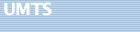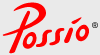|
PX
30: wireless access router con connettività UMTS: COBFIGURAZIONE
La configurazione del PX 30 viene eseguita aprendo
una finestra di Internet Explorer, digitando quindi il comando:
191.168.1.1/admin
Si apre a questo punto una finestra di configurazione,
con alcuni link verso le varie opzioni disponibili.
Utilizzando il Wizard di connessione, seguendo il
collegamento APPLICATIONS, si può effettuare il setup passo
per passo.
Qualora invece si preferisca effettuare la configurazione
manuale, si deve entrare in Control Panel, General Settings e
quindi, nella pagina dedicata, si dovranno inserire i paramentri
della connessione UMTS/GPRS. In teoria, a meno di particolari
settaggi richiesti dall'operatore, e' sufficiente inserire l'APN
(Access Point Name) del proprio operatore per poter aver accesso
alla rete cellulare (TIM: servono anche la User ID e la password).
Contatta il tuo operatore per verificare se fossero necessarie
particolari configurazioni.
In linea di massima, a meno che non sia richiesto
dal proprio operatore, i seguenti campi vanno tutti configurati
come segue:
- Enabled: YES
- APN: verifica alla pagina APN setup
del ns sito
- Protocol: IP
- Configuration method: Dynamic
- IP address: vuoto
- DNS configuration method: Dynamic
- Primary DNS server: vuoto
- Secondary DNS server: vuoto
- Data compression: Off
- Header copmpression: Off
- User name: vuoto a meno che non sia richiesto
- Password: vuoto a meno che non sia richiesto (se sono presenti
degli asterischi di default, è meglio cancellarli)
- Idel Time: 30 o in base alle proprie necessità
- Holdoff time: 300 o in base alle proprie necessità
Una volta completata la configurazione, clicca su
Save and Apply settings
DNS: verifica sempre la pagina di configurazione
dei DNS: seleziona ENABLED e inserisci l'APN del tuo gestore.
I DNS vengon poi assegnati in modo automatico.
La connessione UMTS e' possibile solo se il LED
della PC card diventa BLU: se il LED rimane BLU lampeggiante,
la connessione non può avvenire ed è suggeribile
riverificare la connessione ed i relativi parametri di configurazione.
Il LED della Pcmcia è visibile solamente aprendo il PX
30.
Dalla sezione Control Panel si puo' accedere a tutte
le configurazioni del PX 30, WIFI, UMTS-GPRS, Bluetooth ed altro.
Per verificare eventuali errori di connessione,
è consigliabile entrare nella sezione di Diagnostica, per
poter leggere eventuali messaggi relativi alla connessione. Per
segnalare eventuali errori di funzionamento, e' necessario comunicare
ai tecnici di Speeka i messaggi di errori che appaiono in questa
finestra.
PIN: per disabilitare il PIN si deve entrare nella
finestra dedicata, cliccando su SIM management. Consigliamo sempre
di rimuovere il PIN della SIM card.
Quando si cambia la SIM card, passando da un operatore
ad un altro, è consigliabile eseguire un reset hardware
completo della macchina, premendo l'interruttore che si trova
a sinistra del connettore di alimentazione. Questo interruttore
deve restare premuto fino a quando, circa 12 secondi, il LED da
verde diventa rosso. A questo punto il PX30 inizia la procedura
di riaccensione. NON INTERROMPERE QUESTA PROCEDURA, fino a quando
il LED ridiventa verde.
ATTENZIONE: se si effettua una connessione con
cavo ethernet, e' necessario utilizzare un cavo di tipo incrociato.
|